Come disabilitare la notifica Si sta visualizzando su altre app su Android Oreo
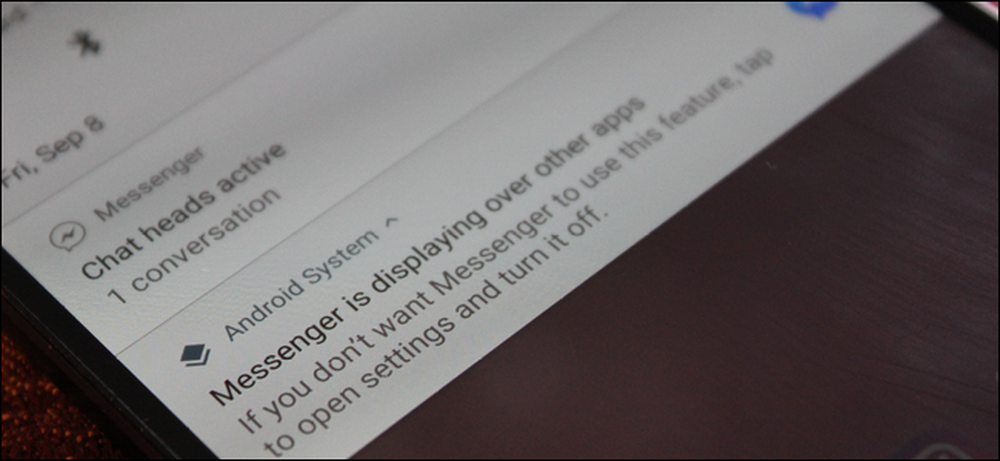
Di nuovo su Android Marshmallow, Google ha introdotto una funzione che consentiva la visualizzazione delle app su altre app. Cose come Facebook Messenger e Twilight sfruttano questa funzionalità per essere in grado di eseguire essenzialmente sullo schermo contemporaneamente ad altre applicazioni in primo piano.
Ma questo presentava un problema in sé: alcune app non sarebbero state eseguite quando qualcosa era in esecuzione su di esse, come Waze, ad esempio. Questo ha generato un errore "Screen Overlay Detected" che è stato incredibilmente difficile da decifrare una volta ottenuto.
Con Oreo, Android rende molto chiaro quando un'applicazione è in esecuzione su altre applicazioni generando una notifica di sistema per farti sapere cosa sta succedendo. Questo è incredibilmente utile (come ogni impostazione che mostra ciò che sta accadendo in background), ma allo stesso tempo alcune persone non si preoccupano e vedono questo come solo un'altra notifica che ingombra la barra ogni volta che qualcosa sta accadendo dietro le quinte (ish).
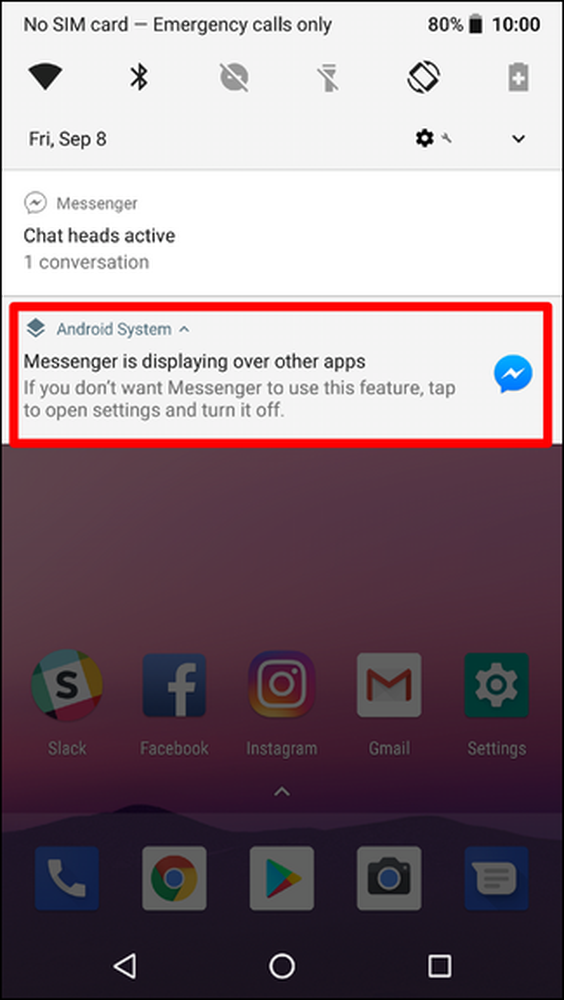
Come disabilitare la notifica "Visualizzazione su altre app"
La buona notizia è che si disattiva la notifica. La cattiva notizia è che dovrai farlo per ogni app per la quale ricevi la notifica. Davvero, però, non dovrebbe essere quello molti - e tecnicamente, questa è una buona cosa, dal momento che significa che riceverai comunque la notifica quando qualcosa viene visualizzato inaspettatamente.
Per iniziare, aspetta finché non viene visualizzata la notifica e premi a lungo.
NOTA: premi a lungo la notifica "[APP NAME] viene visualizzata su altre app", non la notifica per l'app stessa (se ne è presente una, come nel nostro esempio di testo qui).
Questo aprirà il pannello delle impostazioni di notifica del sistema Android.
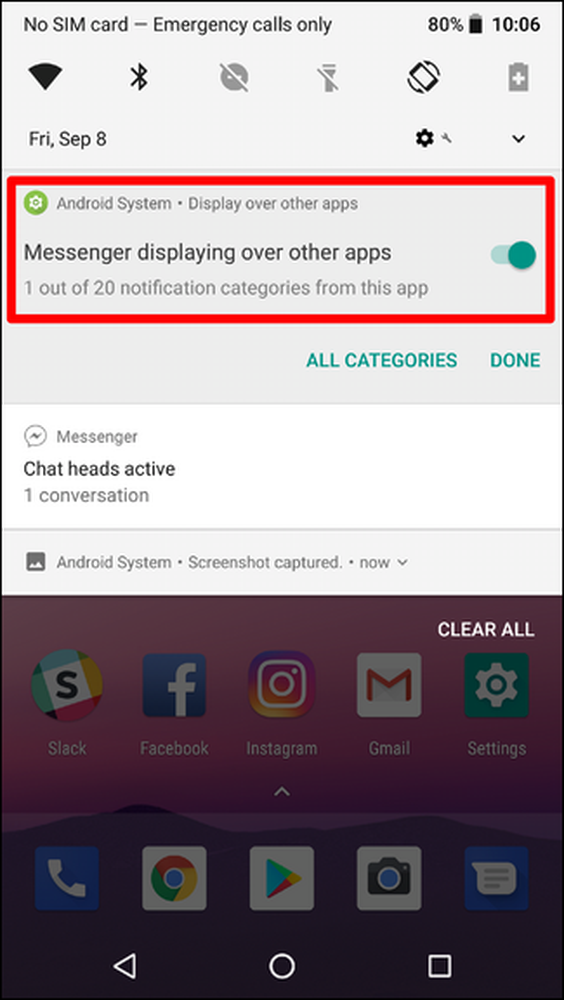
Per disabilitare rapidamente la notifica, basta spostare il cursore su disattivato. Verrà visualizzata una nota per informarti che questa notifica non verrà più visualizzata. Ancora una volta, questo è solo per l'app attualmente in esecuzione: verrà visualizzata una nuova notifica se un'altra app viene visualizzata su altre app. Questa è un'impostazione molto granulare.

Quando hai finito, tocca "Fatto".
Come riattivare la notifica "Visualizzazione su altre app"
Se decidi di perdere questa impostazione, puoi recuperarla facilmente.
Dare alla barra di notifica un rimorchiatore e toccare l'icona dell'ingranaggio per aprire il menu Impostazioni.
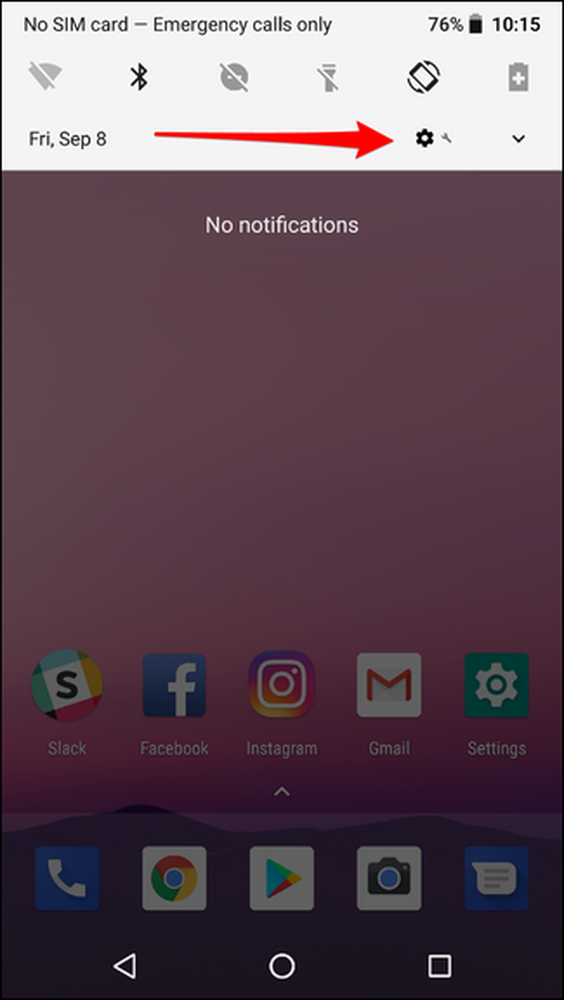
Da lì, tocca nel menu App e notifiche.
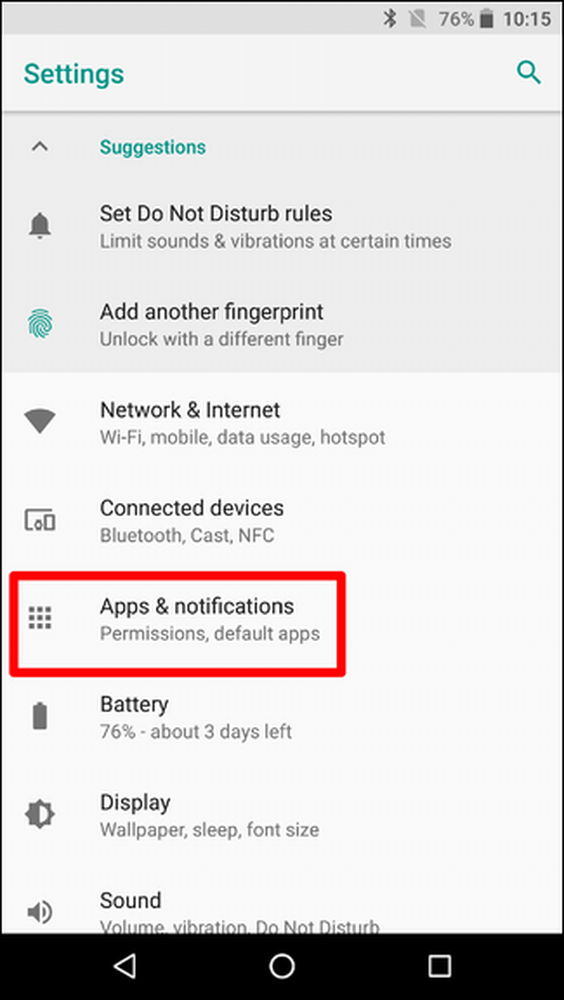
Tocca "Notifiche", quindi "Notifiche (attivo per tutte le app)."
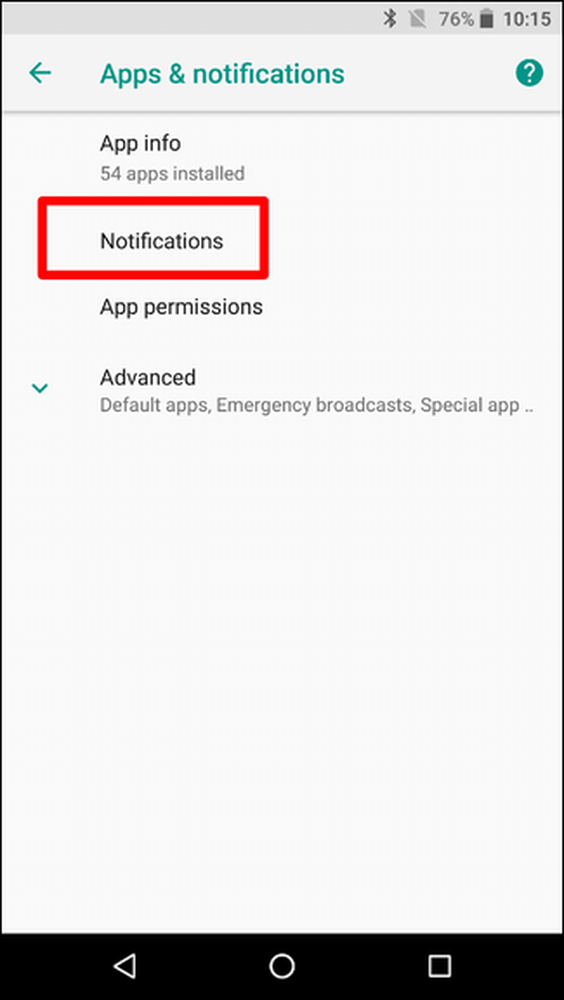
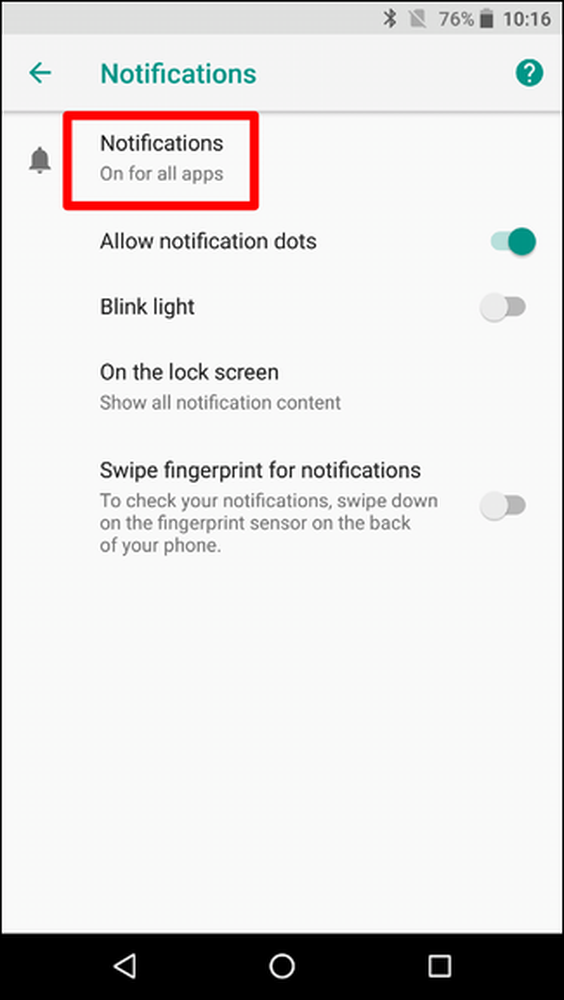
Tocca il pulsante del menu con tre punti nell'angolo in alto a destra, quindi seleziona "Mostra sistema". Verranno visualizzate le app e le app di sistema installate dal Play Store nell'elenco.
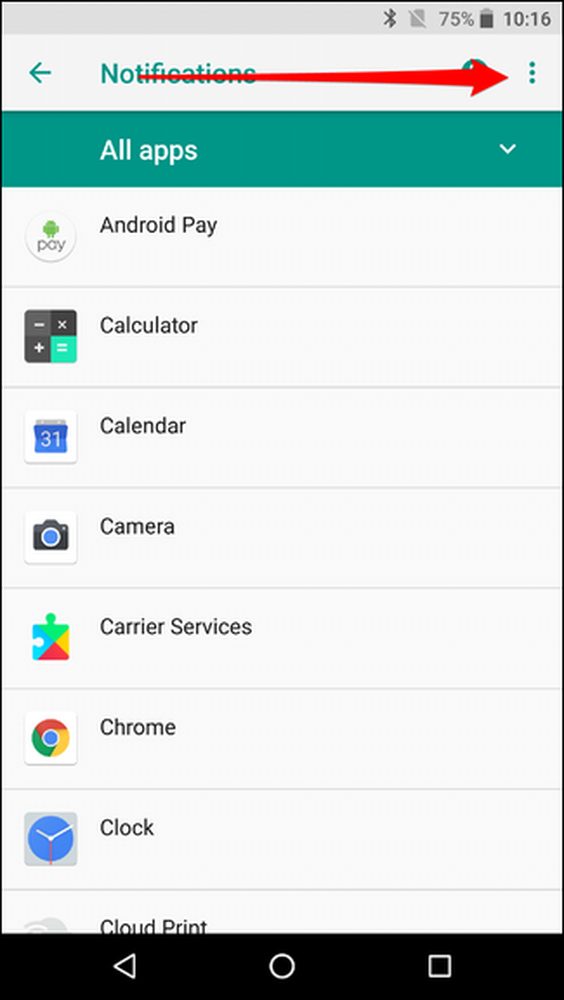
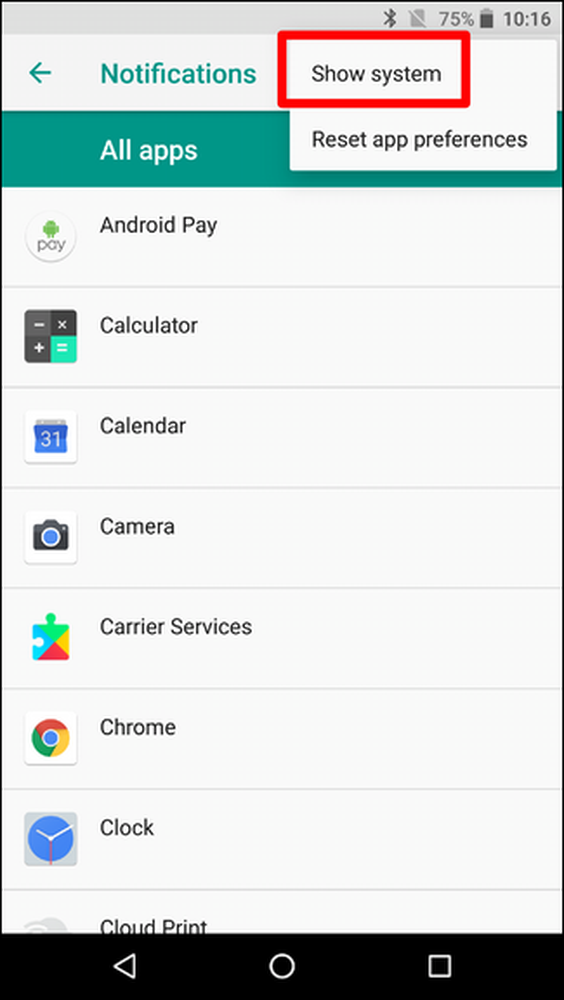
Scegli "Sistema Android".
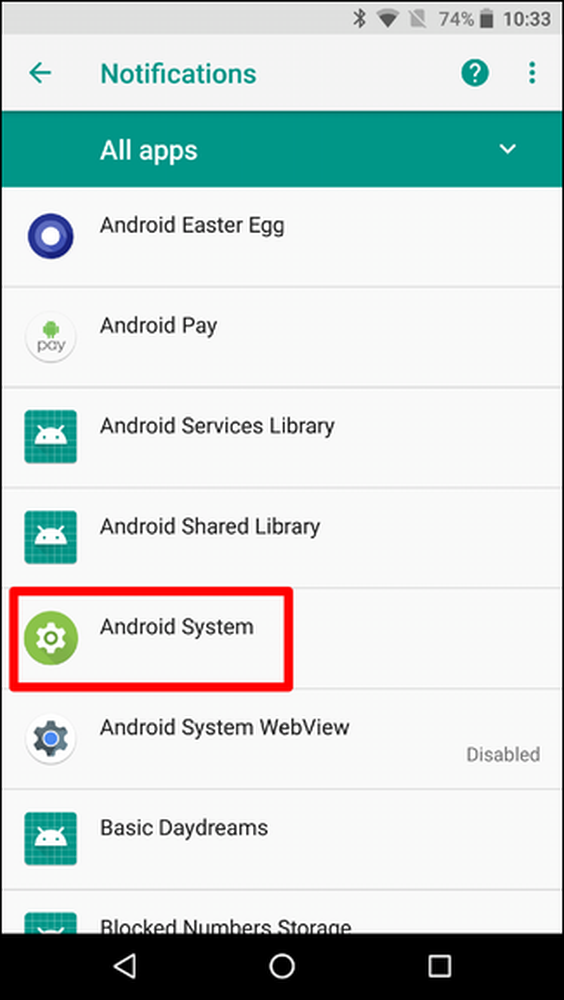
Trova la notifica che hai disattivato in precedenza, è Messenger nel nostro scenario di test, quindi riattivalo spostando il cursore sulla posizione on.

Fatto e fatto.




